惠普打印机M126NW无线设置方法
整理了一下,希望以下对使用惠普打印机的友友们有所帮助,
准备工作:
1、上网搜索m126nw打印机驱动下载、安装;
2、用usb将打印机和电脑连接,添加该打印机到电脑 上,测试是否可以打印,可打印证明驱动正确;
无线打印机设置:
1、断开usb连接;
2、按打印机设置键,选择网络设置,无线菜单-无线 直接和无线设备设置为打开模式,打印机自动生成自 己的ssid名和ip地址;
3、按打印机设置键,选择网络设置,无线菜单-wps设 置-按钮,按ok,打开打印机无线路由;
4、按打印机设置键,选择报告-配置设置,点ok,打 印配置设置信息;
5、断开电脑原有的无线网络连接;
6、根据配置设置信息里“无线直接设置”里的ssid (hp-print-80-laserjetpromfp)名,在电脑“无线 网络查找”上找到该ssid,点击连接,连接密码在设 置-网络设置-无线菜单-无线直接里选择“密码查看” 获得;
7、连接上打印机该无线网络,打开浏览器,在网址位 置输入配置设置报告里“无线直接设置”里的“ip地 址”(192.168.223.1 ),进入打印机设置界面;
8、在打开的设置界面中选择网络-无线设置,选择 “启用”通信模式选择“加入现有无线网络’
9、在无线设置的“网络名称”选择公司使用的无线名 称,“身份验证”处输安文本识别各密码,点击应用
10、这里可要可不要。在“ip4配置”中,选择“手动”给打印机配置固定ip地址,避免产生网络ip地址冲突,点击“应用”
11、以上无线打印机的设置已经完成,断开电脑和打印的无线连接,重新连接回公司无线网络。
已经添加该打印机的设置电脑,直接进入控制面板-打印机和传真,右击该打印机选择“属性”,在“端口”项选择“添加端口”,端口类型选择“standardtcp/ip”模式,点击“新端口”,在“新端口打印机名或ip地址”处输入分配给打印机的ip地址,然后“下一步”,完成后即可直接打印;
12、其他电脑直接进入控制面板-打印机和传真-文件-打印服务器-端口,后面按照上面的端口添加方式添加打印机即可。
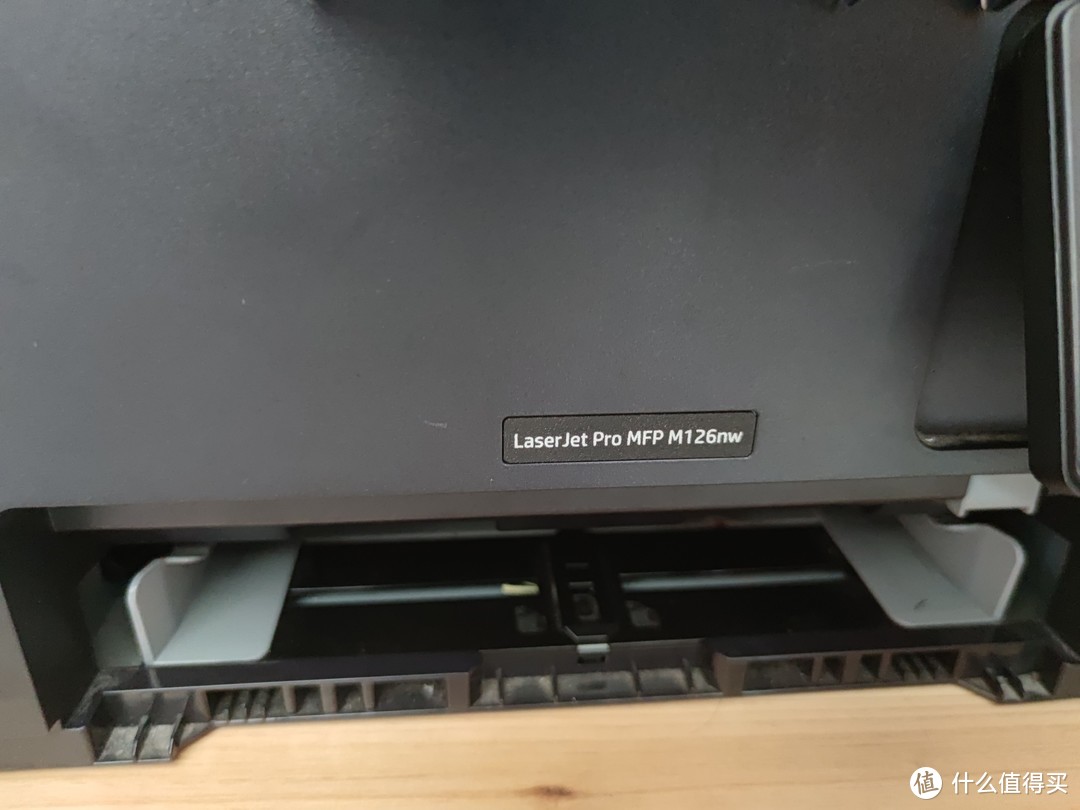





















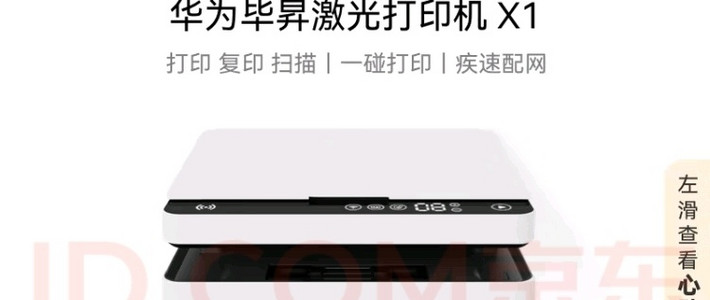

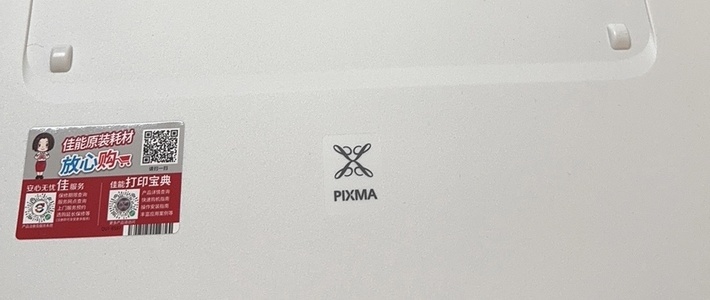

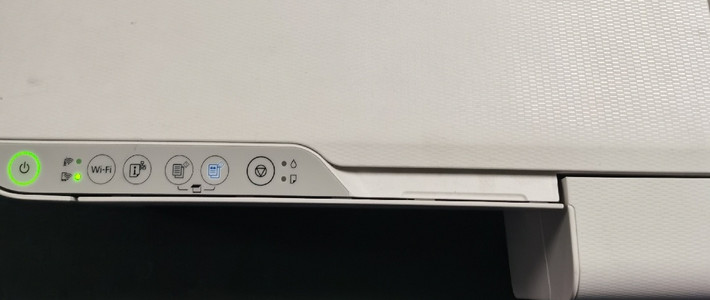






















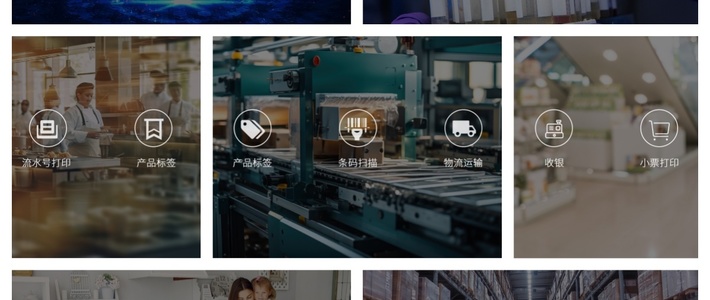





























江南2013
校验提示文案
墨地花生
校验提示文案
糯米的小爪
校验提示文案
山涧123
校验提示文案
最佳值友6666
校验提示文案
最佳值友6666
校验提示文案
糯米的小爪
校验提示文案
墨地花生
校验提示文案
江南2013
校验提示文案
山涧123
校验提示文案